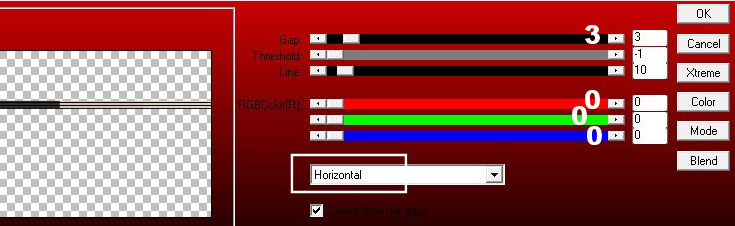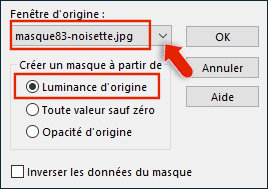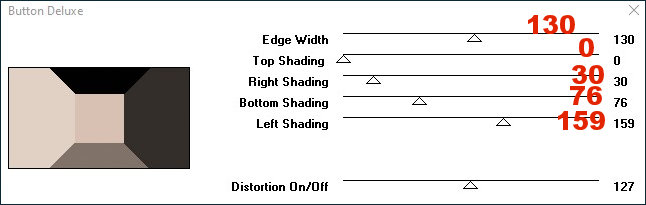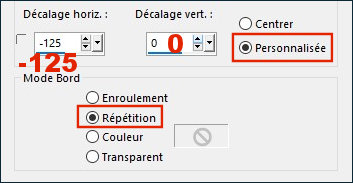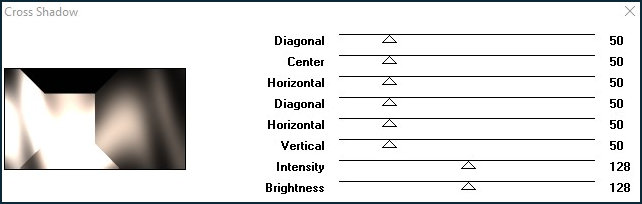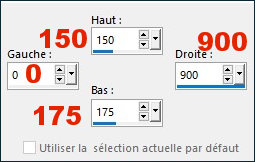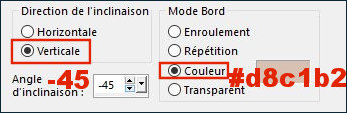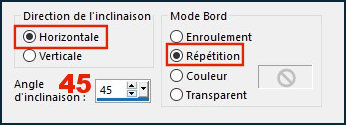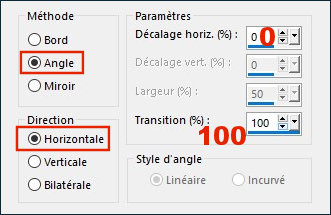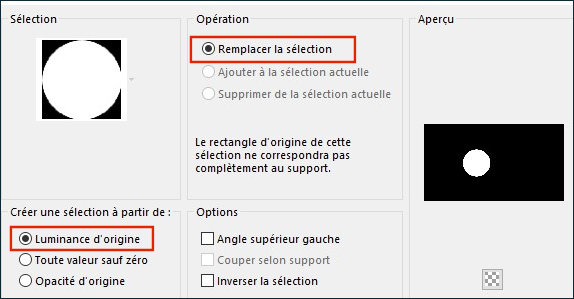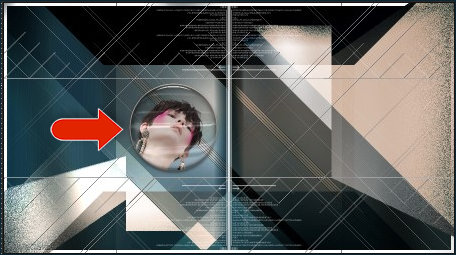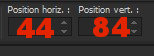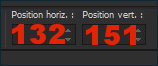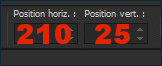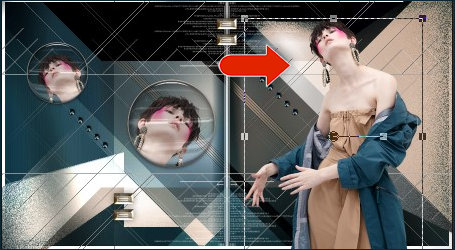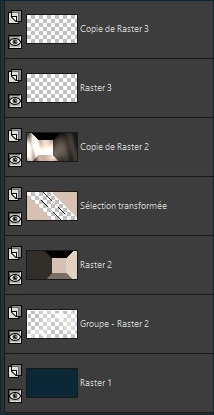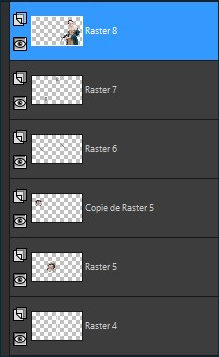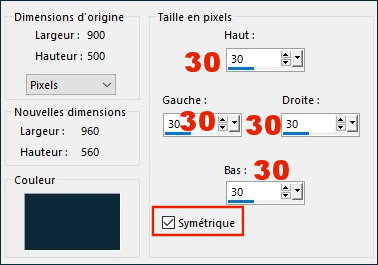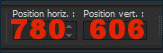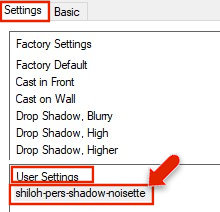He traducido este tutorial de Noisette, con su permiso.

~°~ Original by Noisette ~°~
Gracias Annick por dejarme traducir tus tutoriales.
************
Este tutorial está hecho con el PSP2020 pero puedes hacerlo con cualquier versión.
El tube es mío.
***********
Está prohibido modificar, cambiar el nombre y quitar la marca de agua, de los tubes.
Está prohibido distribuir en grupos u ofrecer en páginas web, sites, blog...
La utilizacion en los tutoriales está sujeta al permiso de los tubers.
***********
Filtros:
- Filter Factory Gallery B, Button Deluxe: Aquí
- AP 01[ Innovations], Lines SilverLining, Horizontal : Aquí
- Graphics plus, Cross Shadow : Aquí
- Alien Skin Eye Candy 5 : Impact, Perspective Shadow, Glass : Aquí
Materiales:
-
1 Selecciones Guardar en la carpeta Selecciones de vuestro PSP
-
4imágenes, abrir en vuestro PSP eye candy 400
-
1 máscara, abrir en vuestro PSP
-
1 tube, abrir en vuestro PSP
- 1 fuente, abrir o instalar en el pc.
- 2 presets Alien Skin Eye Candy 5 : Perspective Shadow, Glass

-------------------------------------
Si quieres utilizar tus propios colores, no dudes en cambiar el modo de mezcla y la Opacidad de las Capas !
------------------
Empezamos:
- Primer plano : #0d2937
 , Plano de fondo :, #d8c1b2 , Plano de fondo :, #d8c1b2  , ,
- Archivo, Nuevo, Nueva Imagen 900 X 500, Transparente
- Herramienta, Bote de pintura
 , rellenar la capa, Trama 1 con el color del Primer plano : #0d2937 , rellenar la capa, Trama 1 con el color del Primer plano : #0d2937 
- Activa la máscara "masque83-noisette.jpg" en vuestro PSP
- Calque, Nueva capa de trama, Trama 2
- Herramienta, Bote de pintura
 , rellenar la capa con el color #FFFFFF , rellenar la capa con el color #FFFFFF 
- Capas, Nueva capa de máscara, A partir de una imagen
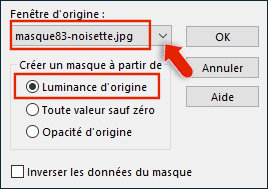
- Capas, Fusionar, Fusionar el grupo
- Capas, Nueva capa de trama Trama 2
- Herramienta, Bote de pintura
 , rellenar la capa Trama 2 con el color del Plano de fondo :, #d8c1b2 , rellenar la capa Trama 2 con el color del Plano de fondo :, #d8c1b2 
- Efectos, Filter Factory Gallery B, Button Deluxe
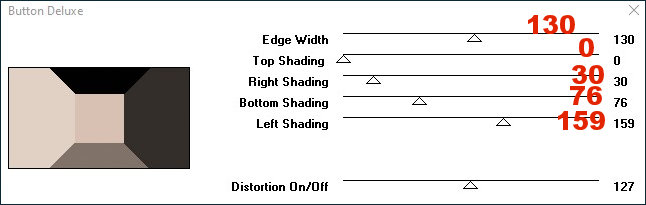
- Doble clic sobre la capa Trama 2, Modo de mezcla : Luz debil y Opacidad al 100 %
- Efectos, Efectos de la imagen , Desplazamiento
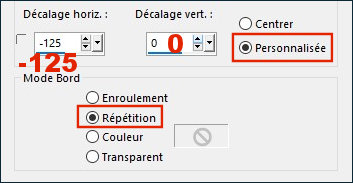
- Imagen, Espejo horizontal (Imagen, Espejo En las versiones precedentes de PSP)
- Capas, Duplicar
- Imagen, Espejo horizontal (Imagen, Espejo En las versiones precedentes de PSP)
- Efectos Graphics Plus, Cross Shadow, medidas por defecto.
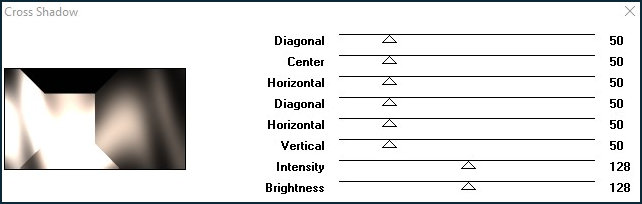
- Doble clic sobre la capa Copia de Trama 2, Modo de mezcla : Superposición y Opacidad al 100 %
- Colocarse en la capa de abajo, Trama 2
- Herramienta selección (S)

Clicad sobre el pequeño cuadrito selección personalizada y aplica las medidas siguientes sobre la capa, Trama 2
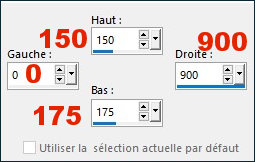
- Selecciones , Convertir la selección en capa
-
Efectos, AP 01[ Innovations], Lines SilverLining, Horizontal
- Selecciones , Anular la Selección
- Capas, Duplicar
- Imagen, Espejo horizontal (Imagen, Espejo En las versiones precedentes de PSP)
- Imagen, Espejo Vertical (Imagen, Voltear En las versiones precedentes de PSP)
- Capas, Fusionar, Fusionar hacia abajo
- Efectos, Efectos Geométricos, Sesgar
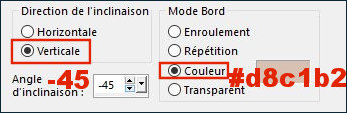
- Doble clic sobre la capa selección ascendida, Modo de mezcla : Superposición y Opacidad al 100 %
- Colocarse en la capa de arriba del todo, sobre la capa, Copia de Trama 2
- Activa la imagen "shiloh-deco01-noisette.png", Edición Copiar
- Volved a vuestro trabajo , Edición , Pegar como nueva capa, Trama 3
- Efectos, Efectos Geométricos, Sesgar
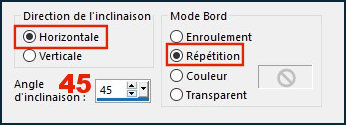
- Efectos, fectos de la imagen , Mosaico integrado
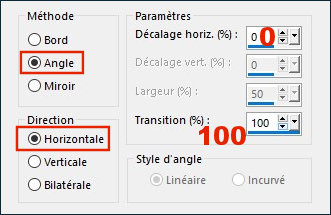
- Doble clic sobre la capa Trama 3, Modo de mezcla : Diferencia y Opacidad al 100 %
- Capas, Duplicar,
- Imagen, Espejo horizontal (Imagen, Espejo En las versiones precedentes de PSP)
- Doble clic sobre la capa Copia de Trama 3, Modo de mezcla : Normal y Opacidad al 55 %
- Activa la imagen "shiloh-deco02-noisette.png", Edición Copiar
- Volved a vuestro trabajo , Edición , Pegar como nueva capa, Trama 4
- Activa la imagen "Femme-29-noisette.png", Edición Copiar
- Volved a vuestro trabajo , Edición , Pegar como nueva capa, Trama 5
- Imagen,Cambiar el tamaño ,Cambiar el tamaño al 80 % (Sin marcar Cambiar el tamaño a todas las capas)
No olvides borrar la firma !
- Selecciones , Cargar, Cargar la selección shiloh-selnoisette01 a partir de disco
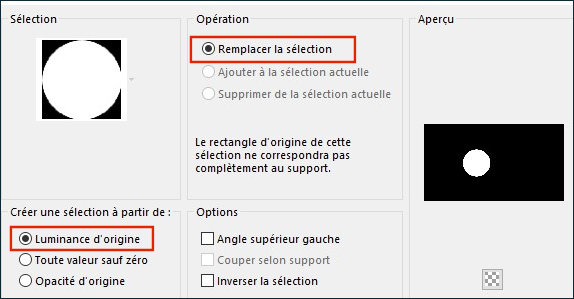
- Herramienta Mover,
 haz clic sobre la capa Trama 5 y coloca la cara en el interior del círculo haz clic sobre la capa Trama 5 y coloca la cara en el interior del círculo
- Selecciones , Invertir
- Edición , Borrar o SUPR en el teclado
- Selecciones , Invertir
- Capas, Nueva capa de trama, Trama 6
- Herramienta, Bote de pintura
 , rellenar la selección con el color del Plano de fondo :, #d8c1b2 , rellenar la selección con el color del Plano de fondo :, #d8c1b2 
- Selecciones , Modificar, Contraer 2 píxeles
- Edición , Borrar o SUPR en el teclado
- Efectos, Alien Skin Eye Candy 5 : Impact,Glass, selecciona el Preset shiloh-glass-noisette

- Selecciones , Anular la Selección
- Capas, Fusionar, Fusionar hacia abajo
- Imagen, Espejo horizontal (Imagen, Espejo En las versiones precedentes de PSP)
- Herramienta, Selección (K)
 , colocar como en la captura , colocar como en la captura
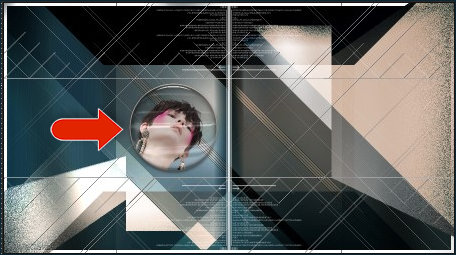
- Capas, Duplicar,
- Imagen, Espejo horizontal (Imagen, Espejo En las versiones precedentes de PSP)
- Imagen,Cambiar el tamaño ,Cambiar el tamaño al 70 % (Sin marcar Cambiar el tamaño a todas las capas)
- Herramienta, Selección
 (K), Cambiar las medidas Posición horiz. y Posición vert. por las medidas de aquí abajo (K), Cambiar las medidas Posición horiz. y Posición vert. por las medidas de aquí abajo
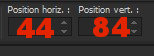
- Activa la imagen shiloh-deco03-noisette.png, Edición Copiar
- Volved a vuestro trabajo , Edición , Pegar como nueva capa, Trama 6
- Herramienta, Selección
 (K), Cambiar las medidas Posición horiz. y Posición vert. por las medidas de aquí abajo (K), Cambiar las medidas Posición horiz. y Posición vert. por las medidas de aquí abajo
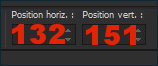
- Activa la imagen "shiloh-deco04-noisette.png", Edición Copiar
- Volved a vuestro trabajo , Edición , Pegar como nueva capa, Trama 7
- Herramienta, Selección
 (K), Cambiar las medidas Posición horiz. y Posición vert. por las medidas de aquí abajo (K), Cambiar las medidas Posición horiz. y Posición vert. por las medidas de aquí abajo
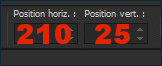
- Activa la imagen " Femme-29-noisette.png", Edición Copiar
- Volved a vuestro trabajo , Edición , Pegar como nueva capa Trama 5
- Imagen,Cambiar el tamaño ,Cambiar el tamaño al 60 % (Sin marcar Cambiar el tamaño a todas las capas)
Borrar la marca de agua !
- Herramienta, Selección (K)
 , colocar como en la captura , colocar como en la captura
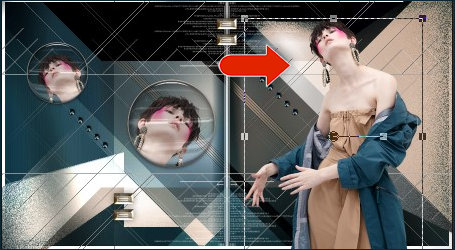
- Tus capas :
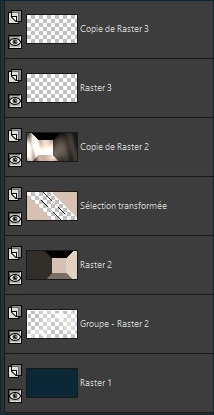 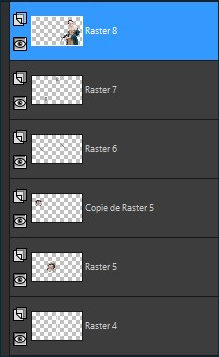
- Efectos, Efectos 3D, Sombra -9/5/45/39, color #000000

- Imagen, Añadir bordes, color #0d2937

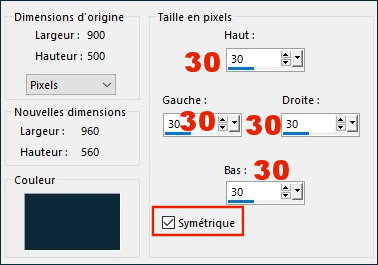
- Imagen, Añadir bordes, Simétrico de 2 píxeles, color#FFFFFF

- Imagen, Añadir bordes, Simétrico de 2 píxeles, color #0d2937

- Imagen, Añadir bordes, Simétrico de 5 píxeles, color#FFFFFF

- Imagen, Añadir bordes, Simétrico de 4 píxeles, color #0d2937

- Imagen, Añadir bordes, Simétrico de 50 píxeles, color #FFFFFF

- Primer plano :#d8c1b2
 , Plano de fondo : #0d2937 , Plano de fondo : #0d2937 
- Selecciona la Fuente DYLOVASTUFF, 72 píxeles, Vectorial
- Herramienta Texto,

- Escribid Shiloh, Convertir en capa Trama 1
- Herramienta, Selección
 (K), Cambiar las medidas Posición horiz. y Posición vert. por las medidas de aquí abajo (K), Cambiar las medidas Posición horiz. y Posición vert. por las medidas de aquí abajo
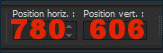
- Efectos, Alien Skin Eye Candy 5 : Perspective shadow, selecciona el Preset shiloh-pers-shadow-noisette
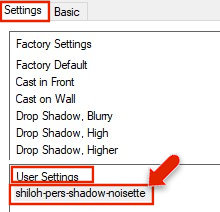
- Imagen, Añadir bordes, Simétrico de 1 pixel, color #0d2937

- Firmad vuestro trabajo
- Exportar como Imagenn JPG et Cambiar el tamaño si lo deseas
Espero que hayas disfrutado haciendo este tutorial ...
No dudes en contactar en caso de problema : Aquí
Si este tutorial te ha gustado , dejame un mensaje en MON LIVRE d'OR !
Gracias y hasta pronto !...
-------------------------------
Versiones de Bhyma para la Traducción.


_____________________________________________________


-------------------------------------------
Vuestras versiones en mi blog : Aquí
----------------------------------------------
Creado el 13 de Enero del 2021
|